Cómo formatear un disco duro grande con FAT o FAT32
Windows no facilita el formateo de una partición de más de 32 GB con el sistema de archivos FAT32.
Sin embargo, FAT32 en realidad admite discos duros de hasta 16 TB y la mayoría de los sistemas operativos permiten hasta 2 TB. La restricción de 32 GB de Windows es un límite artificial que puede eludir.
Le mostraremos cómo formatear un disco duro grande con FAT / FAT32 o crear una partición de 32 + GB con ese sistema de archivos.
Preguntas frecuentes sobre FAT32
El sistema de archivos File Allocation Table (FAT) es una reliquia de la década de 1970. Puede que sea más antiguo que la mayoría de los sistemas operativos actuales, pero sigue siendo útil.
FAT vs. FAT32 vs. exFAT: ¿Cuál es la diferencia?
La principal diferencia entre FAT, FAT32 y exFAT se relaciona con los límites de volumen y tamaño de archivo.
FAT, la versión original de este sistema de archivos diseñado para disquetes, podría mantener un registro de 8 bits de los grupos de datos almacenados en el disco. Con FAT32, eso aumentó a 32 bits. exFAT es la versión de 64 bits del sistema de archivos FAT. Con cada aumento, el volumen máximo y los tamaños de archivo admitidos por el sistema de archivos también aumentaron.
El tamaño máximo de archivo admitido por FAT32 es poco menos de 4 GB. Si necesita un sistema de archivos con compatibilidad cruzada que admita archivos más grandes, exFAT es el camino a seguir. De hecho, con exFAT, el límite de tamaño de archivo es un poco menos de 16 EB (Exbibyte) o 1.845e + 7 TB. Básicamente, el tamaño del archivo exFAT es ilimitado.
¿Por qué alguien todavía querría usar FAT32?
La gente todavía usa FAT32 porque es un sistema de archivos reconocido universalmente. Cuando necesite transferir archivos entre diferentes sistemas operativos o entre su cámara o teléfono Android y su computadora con Windows, probablemente necesitará una unidad con formato FAT32.
¿Por qué Microsoft limitó el tamaño de la partición FAT?
Microsoft ha establecido un límite de tamaño de partición de 32 GB para el sistema de archivos FAT / FAT32 para promover NTFS, que generalmente es más eficiente cuando se trabaja con particiones grandes. Esta limitación solo existe en versiones recientes de Windows. Además, Windows reconoce discos duros grandes formateados con FAT / FAT32.
Herramientas de formato FAT o FAT32
Si no quiere meterse con la línea de comandos para un formato manual, puede usar herramientas que apliquen el mismo principio pero que proporcionen una agradable interfaz gráfica de usuario (GUI) para su conveniencia.
Formato FAT32
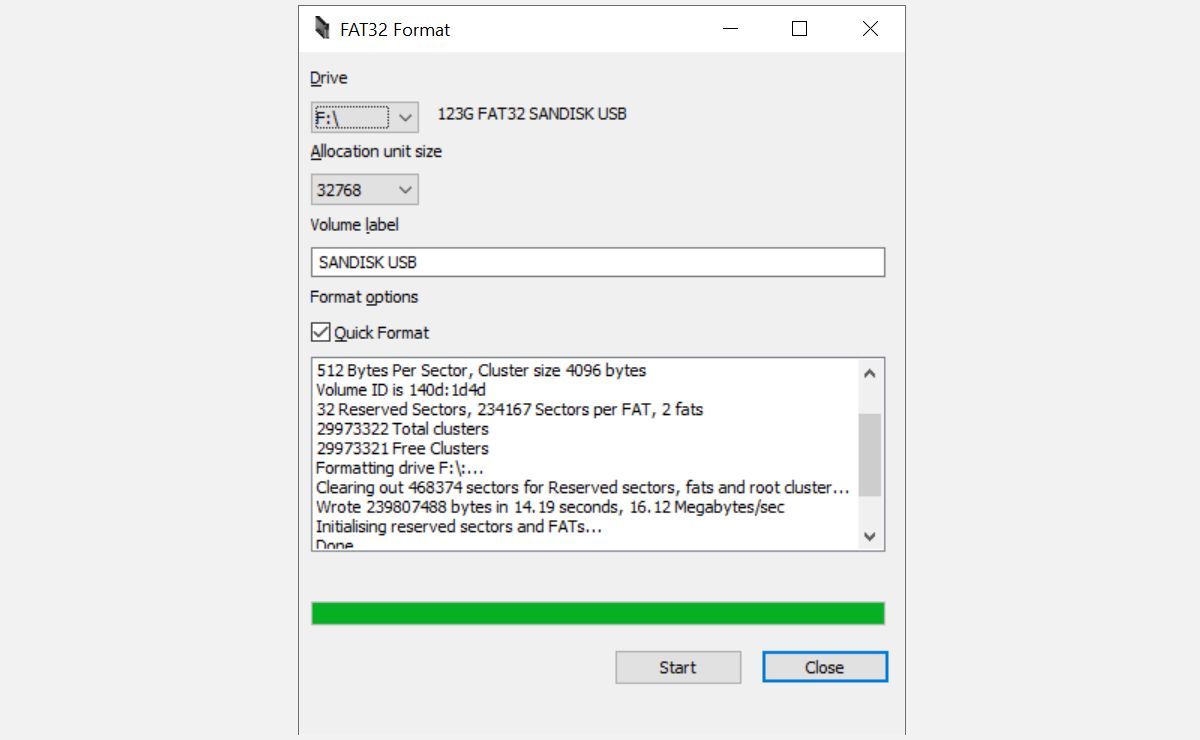
El formato FAT32 es una herramienta GUI portátil de una sola tarea que no requiere instalación. Su único trabajo es formatear unidades con FAT32, y lo hace increíblemente bien.
El formato FAT32 funciona con Windows XP a 10 y admite hasta 2 TB de tamaño de partición. Puede elegir el tamaño de la unidad de asignación y darle a la partición una nueva etiqueta de volumen. Desafortunadamente, no puede crear nuevas particiones.
Maestro de particiones de EaseUS
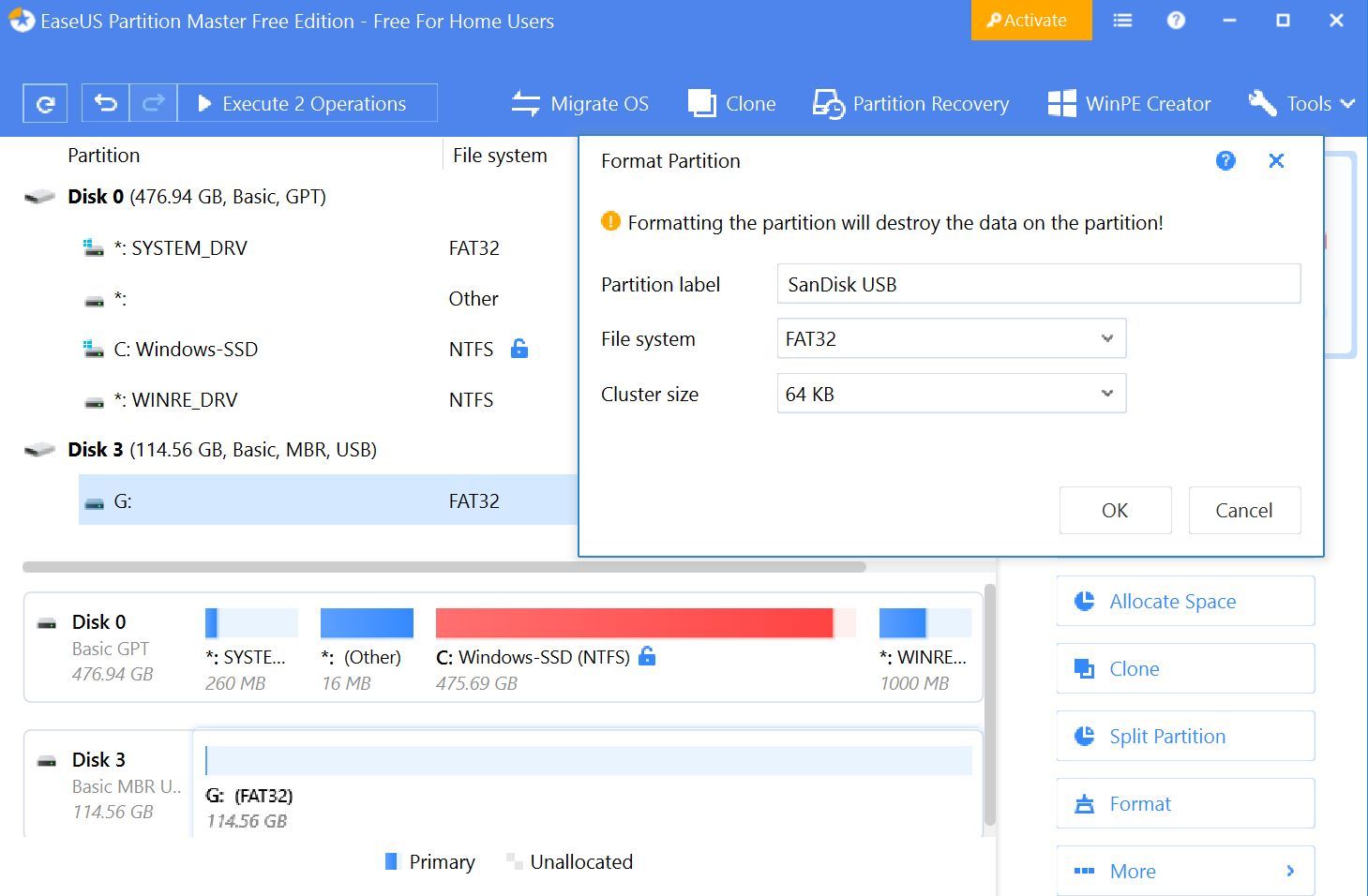
EaseUS Partition Master es una alternativa superior a la herramienta de administración de discos incorporada de Windows. Le permite administrar sus particiones y formatearlas con FAT32. Simplemente no dejes que te atraigan a comprar la versión paga antes de probar la gratuita, que es suficiente para la mayoría de los usuarios.
Haga clic con el botón derecho en el disco que desea formatear y seleccione Formatear . En la ventana Formatear partición , agregue una etiqueta, seleccione el sistema de archivos deseado, elija un tamaño de clúster y luego presione Aceptar . EaseUS Partition Master puede poner en cola múltiples operaciones. Cuando esté listo, haga clic en el botón ejecutar en la parte superior derecha para comenzar.
Fat32Formatter
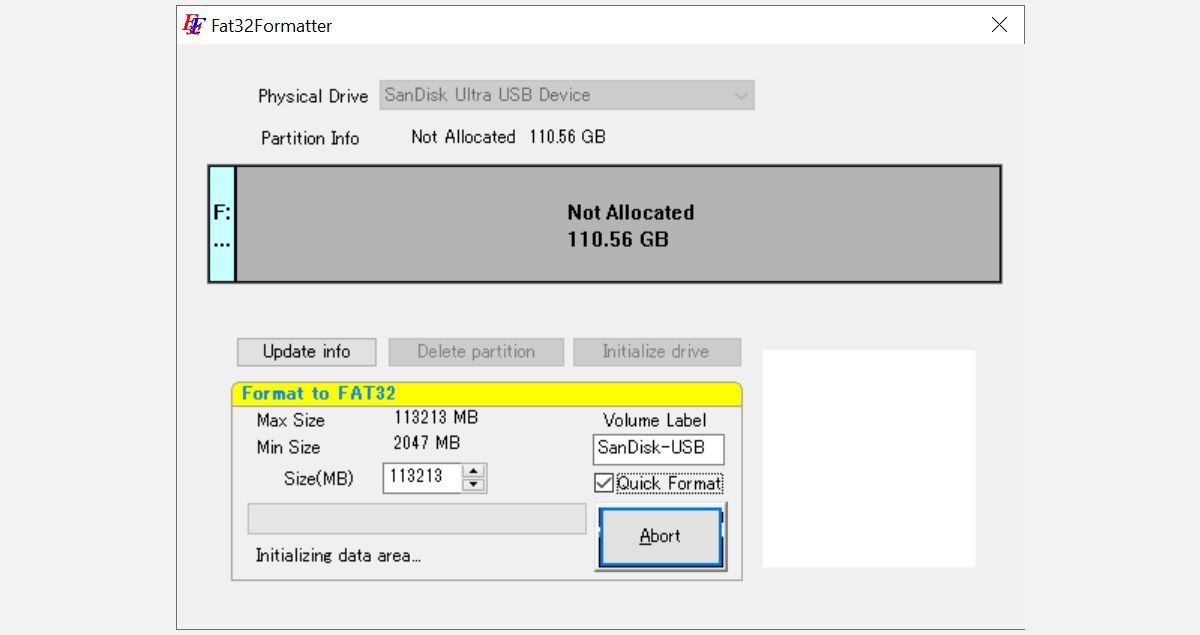
Los usuarios de Windows 7 también pueden probar Fat32Formatter. Es una herramienta autoejecutable con una GUI decente que le permite formatear discos duros grandes con FAT32. Las sugerencias de globos guían al usuario a través de sus funciones. No hay otra documentación disponible. Si bien pudimos hacer que esta herramienta funcionara en Windows 10, fue impredecible.
Esta herramienta es casi demasiado simplista. Si bien puede eliminar una partición y crear otras nuevas, no puede elegir el tamaño de la unidad de asignación.
Si desea administrar sus particiones, es decir, crear nuevas o cambiar su tamaño, le recomiendo que utilice un software dedicado. Primero, cree una partición que desee formatear con FAT32. Luego, si su administrador de particiones no puede hacerlo, use una de las herramientas anteriores para realizar el formateo FAT32.
Cómo formatear una unidad con FAT o FAT32 manualmente
Atención: varios lectores han comentado que este método falló con un error de "volumen demasiado grande para FAT32" después de varias horas. Para evitar la frustración, utilice una herramienta de terceros o pruebe la opción de formato rápido a continuación.
¿Todavía quieres probar el enfoque manual? En lugar de utilizar la herramienta de formato estándar de Windows, cambie a la línea de comandos.
En Windows 10, haga clic con el botón derecho en el botón Inicio para iniciar el menú de usuario avanzado y seleccione Windows PowerShell (Admin) o Símbolo del sistema (Admin) . Luego ingrese el siguiente comando en el símbolo del sistema, mientras que "X" es la letra de la unidad del dispositivo externo que desea formatear:
format /FS:FAT32 X:Presione Enter para ejecutar el comando.
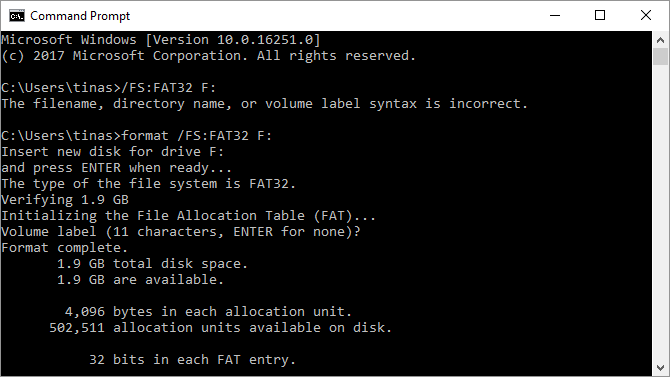
Alternativamente, si no desea esperar horas, se encontró con un error con el comando anterior o, en general, desea evitar las herramientas de terceros, también puede probar el comando de formato rápido:
format /FS:FAT32 /QX:Debe tener en cuenta que el formato rápido solo eliminará la tabla de archivos. No borrará ni sobrescribirá los archivos escritos actualmente en la unidad. Pero si desea limpiar un disco duro por completo, le mostramos cómo hacerlo.
¿Tiene algún problema? Descubra cómo solucionar el error "Windows no pudo completar el formato" .
Formateo FAT de un disco duro grande
FAT y FAT32 siguen siendo sistemas de archivos populares porque son multiplataforma. Si está moviendo unidades entre varios sistemas operativos, querrá un formato ampliamente compatible.
Sin embargo, dependiendo de las plataformas que esté utilizando, también debe considerar exFAT porque es compatible con Windows, Linux y las versiones más recientes de macOS y prácticamente no tiene límite en el tamaño de los archivos individuales.
Haber de imagen: nipastock / Shutterstock
